8 ميزات Evernote الأقل شهرة التي يجب عليك استخدامها
يحتوي Evernote على العديد من الميزات المفيدة التي لا يعرفها العديد من المستخدمين. يمكنك استخدامه لمسح المستندات ضوئيًا، والحصول على مساعدة الذكاء الاصطناعي، وتعيين تذكيرات للمواعيد النهائية، وتسجيل الملاحظات الصوتية، من بين أشياء أخرى. إذا كنت تستخدم Evernote لتدوين الملاحظات، فإن استخدام هذه الميزات يمكن أن يساعدك في فتح الإمكانات الكاملة للتطبيق.
مسح ملاحظاتك المكتوبة بخط اليد وتنظيمها رقميًا
إذا كنت تحتاج بشكل متكرر إلى مسح الملاحظات المكتوبة بخط اليد ضوئيًا والاعتماد على تطبيقات أخرى لهذه المهمة، ففكر في استخدام ميزة مسح المستندات المدمجة في Evernote. يتيح لك ذلك مسح المستندات ضوئيًا واستيراد الصور الممسوحة ضوئيًا مباشرةً إلى ملاحظاتك. يستخدم التطبيق تقنية التعرف الضوئي على الحروف (OCR) لجعل الملاحظات الممسوحة ضوئيًا قابلة للبحث.
هذه الميزة متاحة فقط في تطبيق الهاتف الذكي. لاستخدامه، افتح تطبيق الهاتف الذكي Evernote، وانقر على زر "إنشاء" في الزاوية السفلية اليسرى وحدد "مسح".
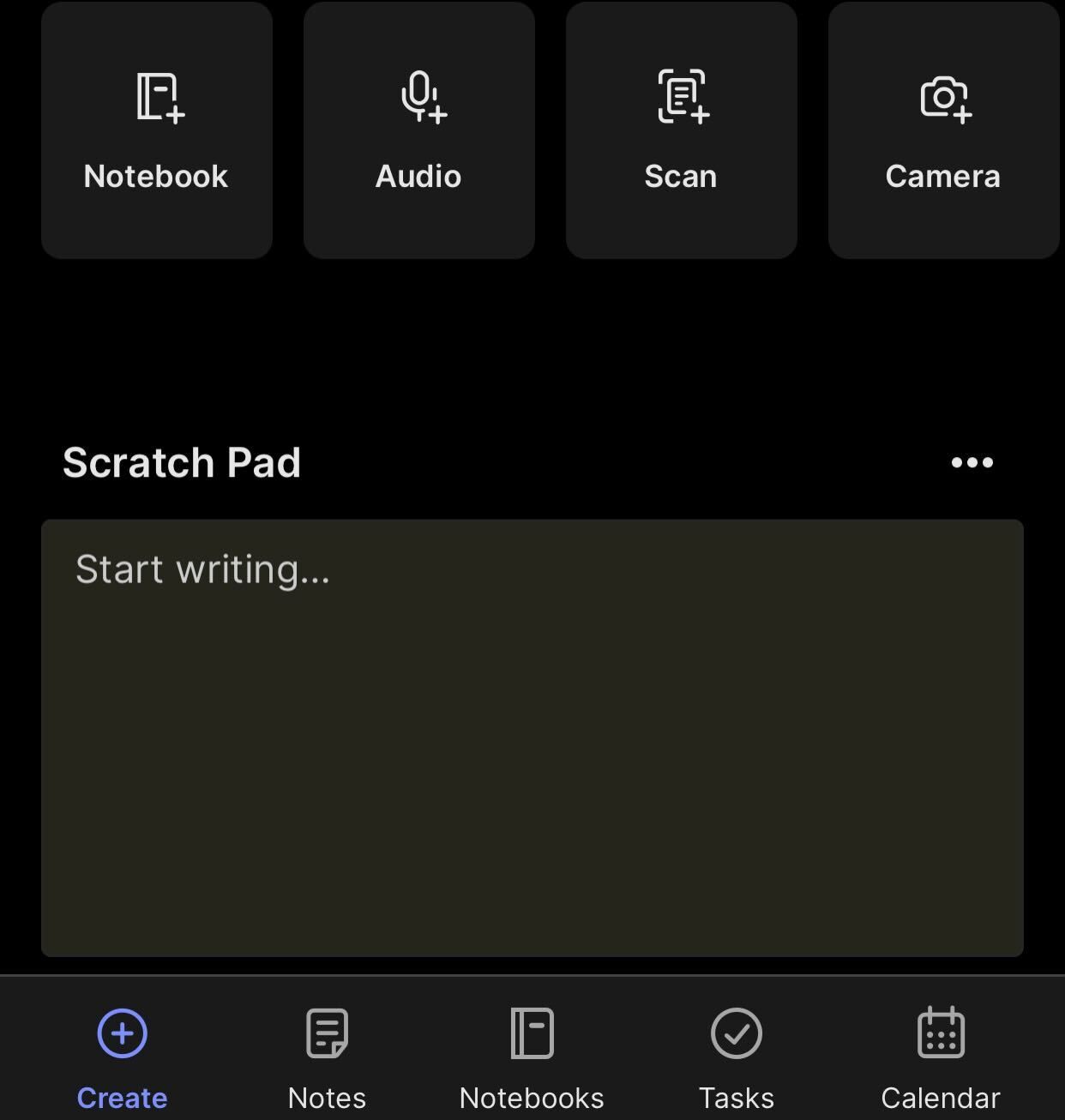
يمكنك إما السماح لـ Evernote بمسح ملاحظاتك تلقائيًا أو التقاط صور للمحتوى الذي تريد مسحه يدويًا. لمسح صفحات متعددة ضوئيًا، استخدم الوضع التلقائي لمسح كل صفحة ضوئيًا على التوالي. بمجرد الانتهاء، انقر فوق "حفظ" لحفظ الصور الممسوحة ضوئيًا في ملاحظة واحدة.
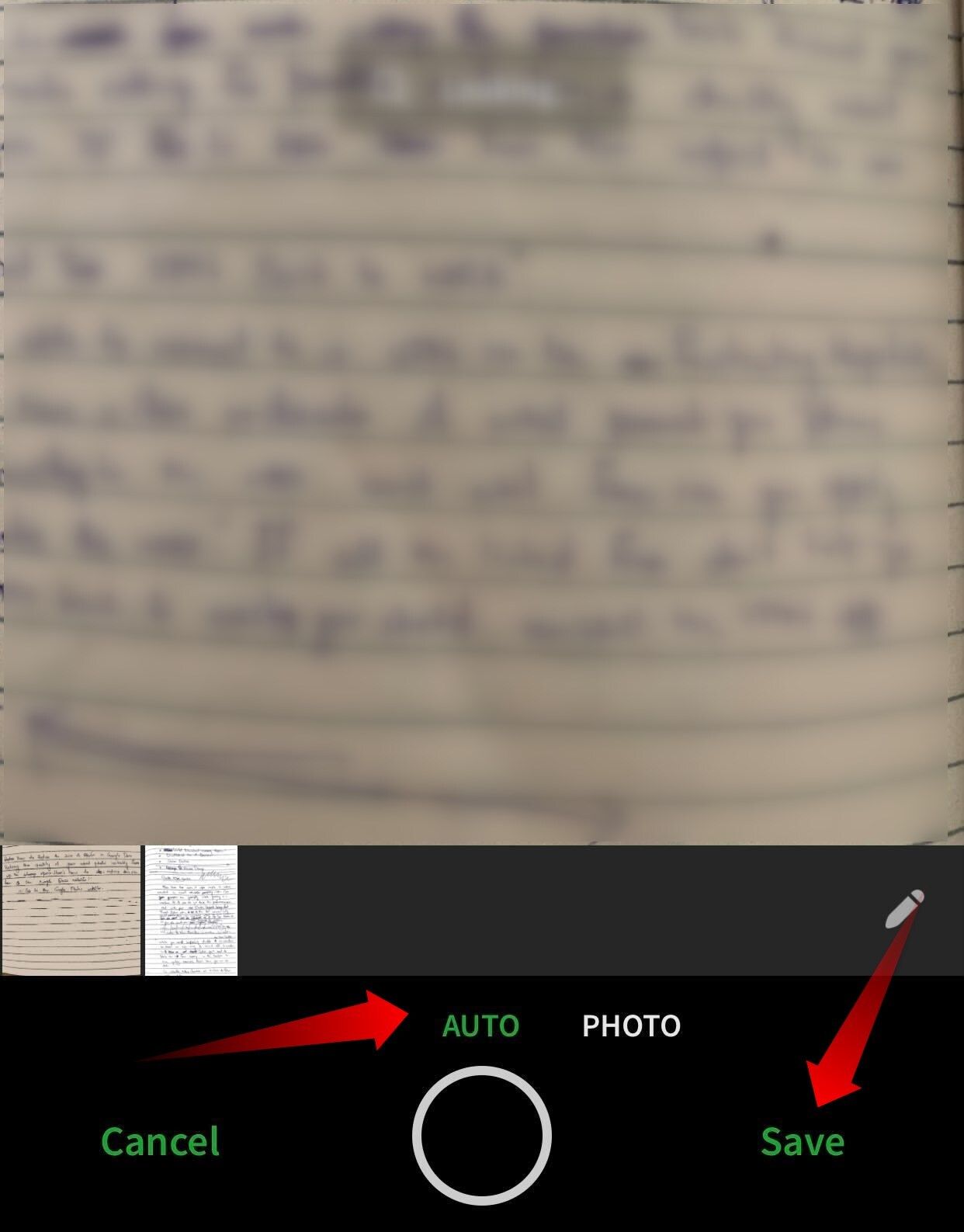
احصل على مساعدة تعتمد على الذكاء الاصطناعي لتحسين ملاحظاتك
لمواكبة اتجاه الذكاء الاصطناعي، قدمت Evernote مساعد الذكاء الاصطناعي في تطبيقاتها وعميل الويب الخاص بها. يمكن أن يساعدك في كتابة الملاحظات الطويلة وتلخيصها، وإصلاح الأخطاء المطبعية في الملاحظات المكتوبة على عجل، وترجمة النص بين اللغات، وضبط نغمة المحتوى الخاص بك. لاستخدامه، حدد النص الذي تريد تحسينه، وانقر على القائمة المنسدلة "AI"، واختر الخيار المناسب.
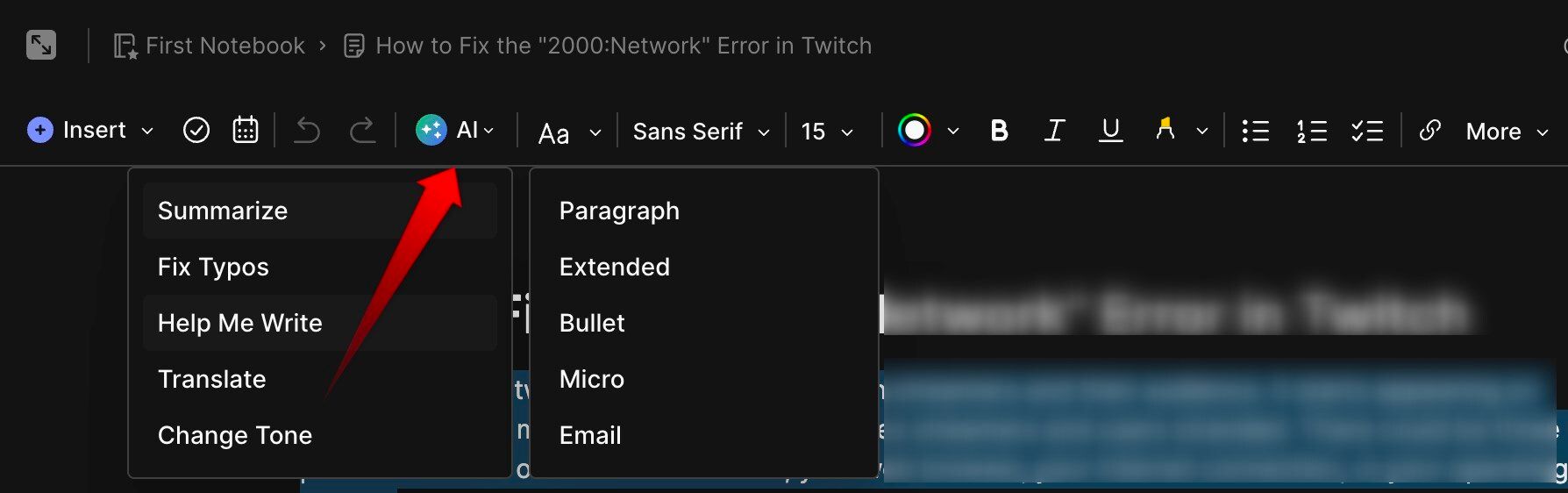
تعمل الميزة بشكل مختلف على تطبيق Evernote للهواتف الذكية. على عكس تطبيق سطح المكتب وعميل الويب الذي يسمح بتحسين الأقسام والفقرات الفردية، فإنه يقوم بتحسين المستند بأكمله مرة واحدة. بالإضافة إلى ذلك، فهو لا يعمل على المستندات التي تحتوي على أقل من 100 كلمة أو أكثر من 6000 كلمة.
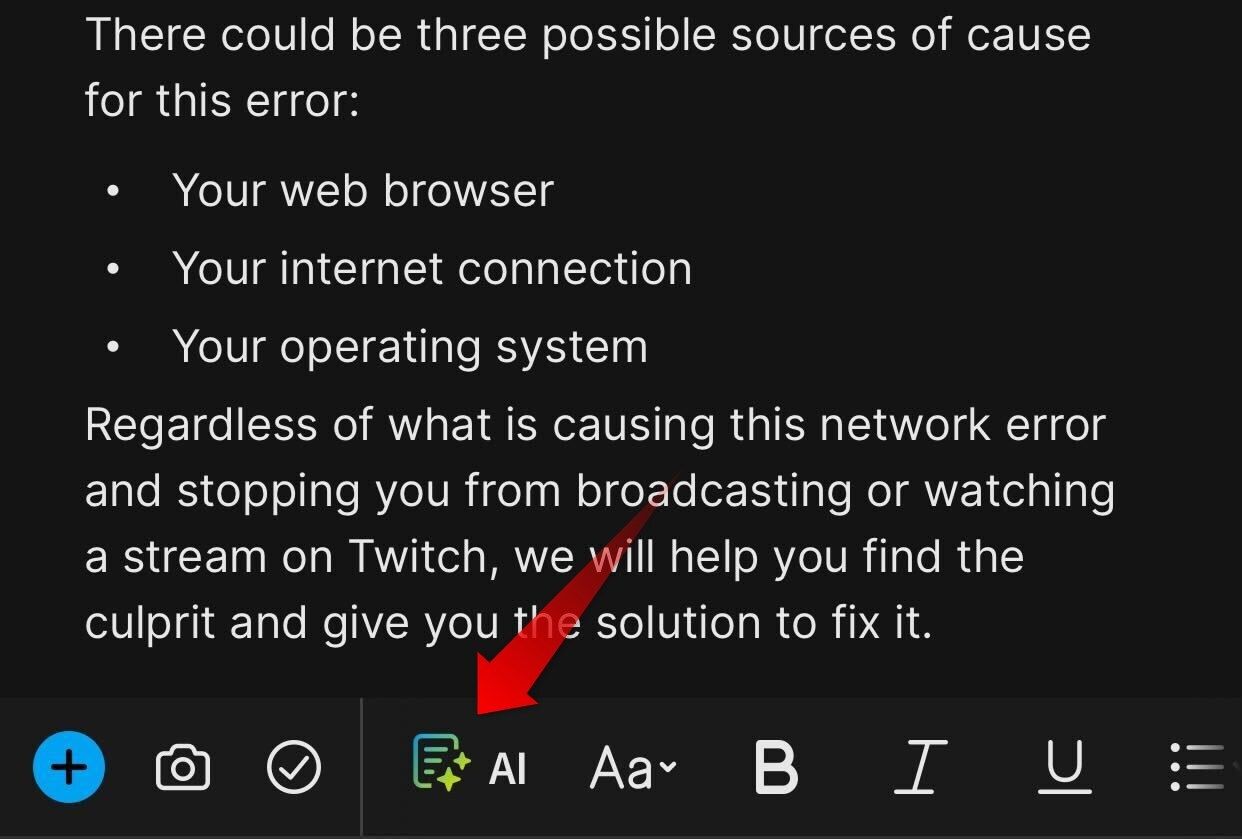
تسجيل ملاحظاتك وتخزينها كمذكرات صوتية
تتيح لك ميزة المذكرات الصوتية في Evernote تسجيل الملاحظات الصوتية مباشرة داخل التطبيق، مما يجعل من السهل التقاط المحادثات أو الأفكار بسرعة دون كتابة. يمكنك لاحقًا نسخ هذه التسجيلات إلى نص، مما يجعلها قابلة للتحرير والبحث. بالإضافة إلى ذلك، يمكنك وضع علامة عليها ومزامنتها عبر الأجهزة لسهولة الوصول إليها.
لاستخدام هذه الميزة على هاتفك الذكي، اضغط على أيقونة " " في الزاوية السفلية اليسرى وحدد "الصوت" من الخيارات.
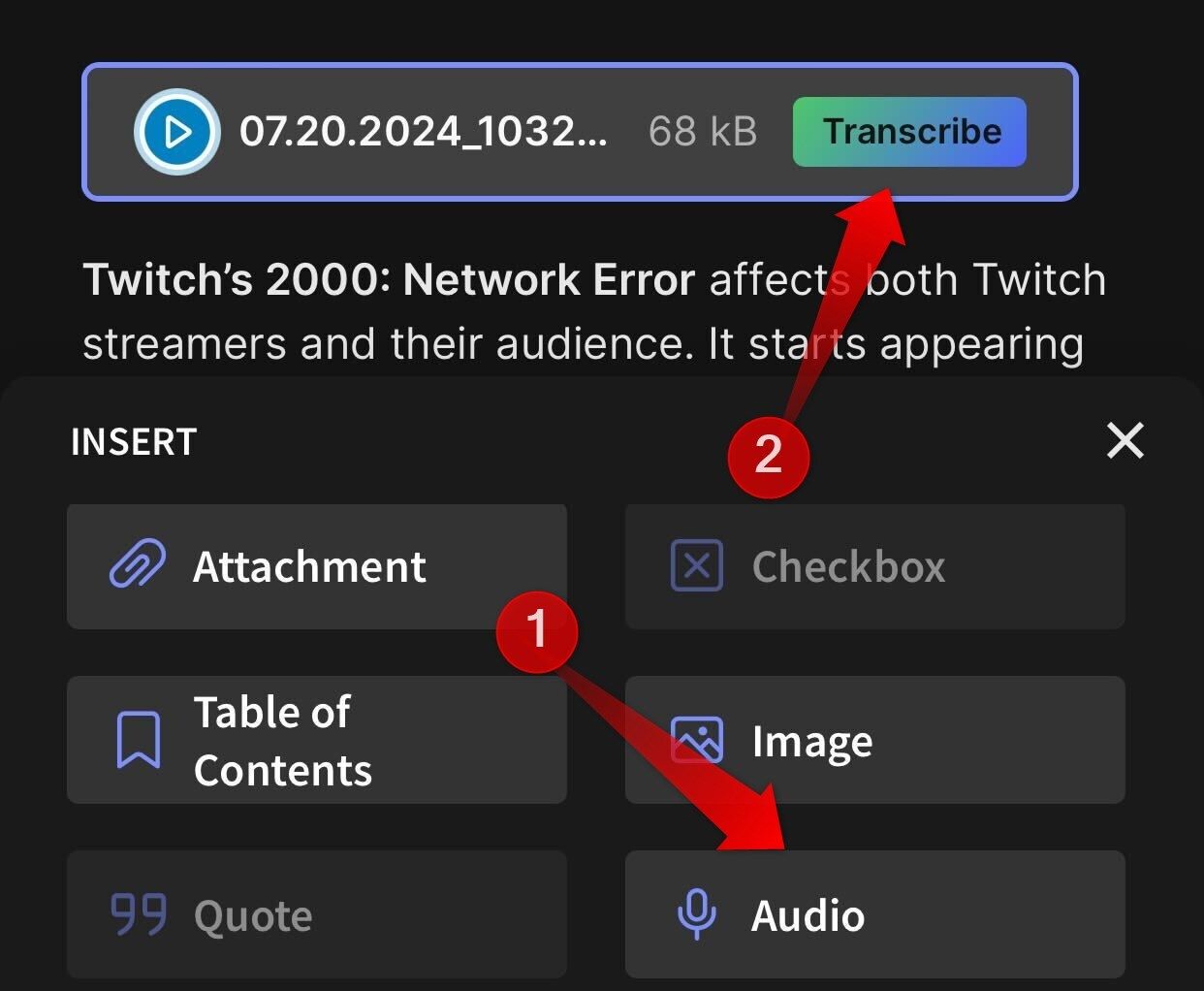
في تطبيق سطح المكتب، انقر على قائمة "إدراج" في الجزء العلوي، ثم اختر "تسجيل صوتي". اسمح للتطبيق باستخدام الميكروفون، وتسجيل المذكرة الصوتية، ثم انقر فوق أيقونة التوقف الحمراء عند الانتهاء.
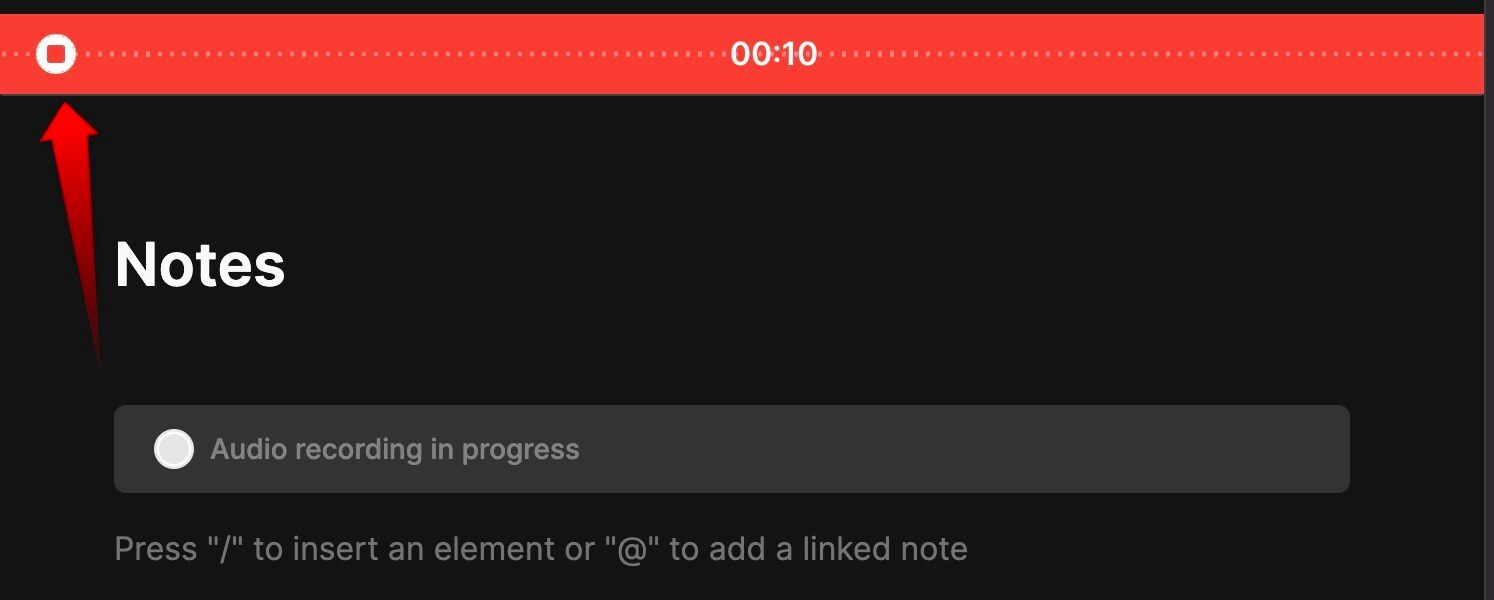
سيتم حفظ المذكرة في نفس الملاحظة؛ يمكنك نسخه بالنقر فوق الزر "نسخ".
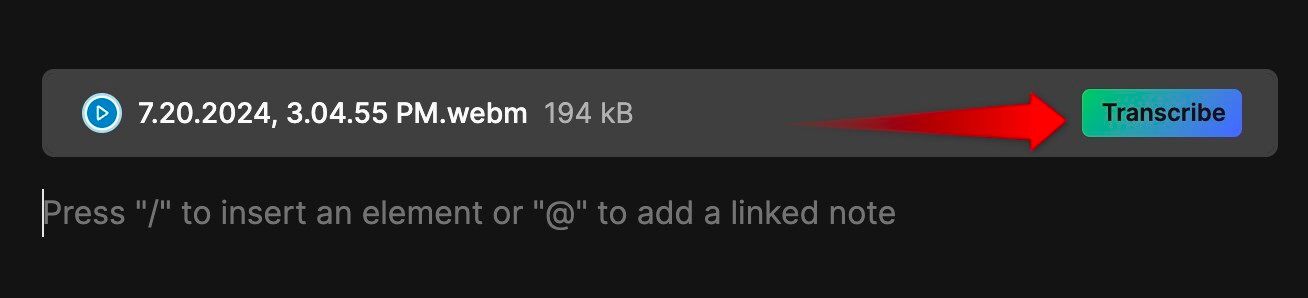
تعيين تذكيرات لتتبع المواعيد النهائية
إذا كنت تواجه صعوبة في كثير من الأحيان في إرسال المهام في الوقت المحدد أو متابعة المواعيد النهائية، فاستخدم ميزة التذكير في Evernote.
تتيح لك هذه الأداة إنشاء تذكيرات للملاحظات الفردية عن طريق تحديد تاريخ ووقت محددين. ومع اقتراب الموعد النهائي، ستتلقى تنبيهات عبر إشعارات الدفع. كما تتم مزامنة التذكير عبر جميع أجهزتك. بغض النظر عن الجهاز الذي قمت بتعيين التذكير عليه، ستتلقى إشعارات على جميع أجهزتك.
لتعيين تذكير على تطبيق Evernote لسطح المكتب، انقر فوق رمز الجرس في الزاوية اليمنى السفلية من ملاحظتك، وقم بتعيين الوقت والتاريخ، وانقر فوق "إضافة تذكير".
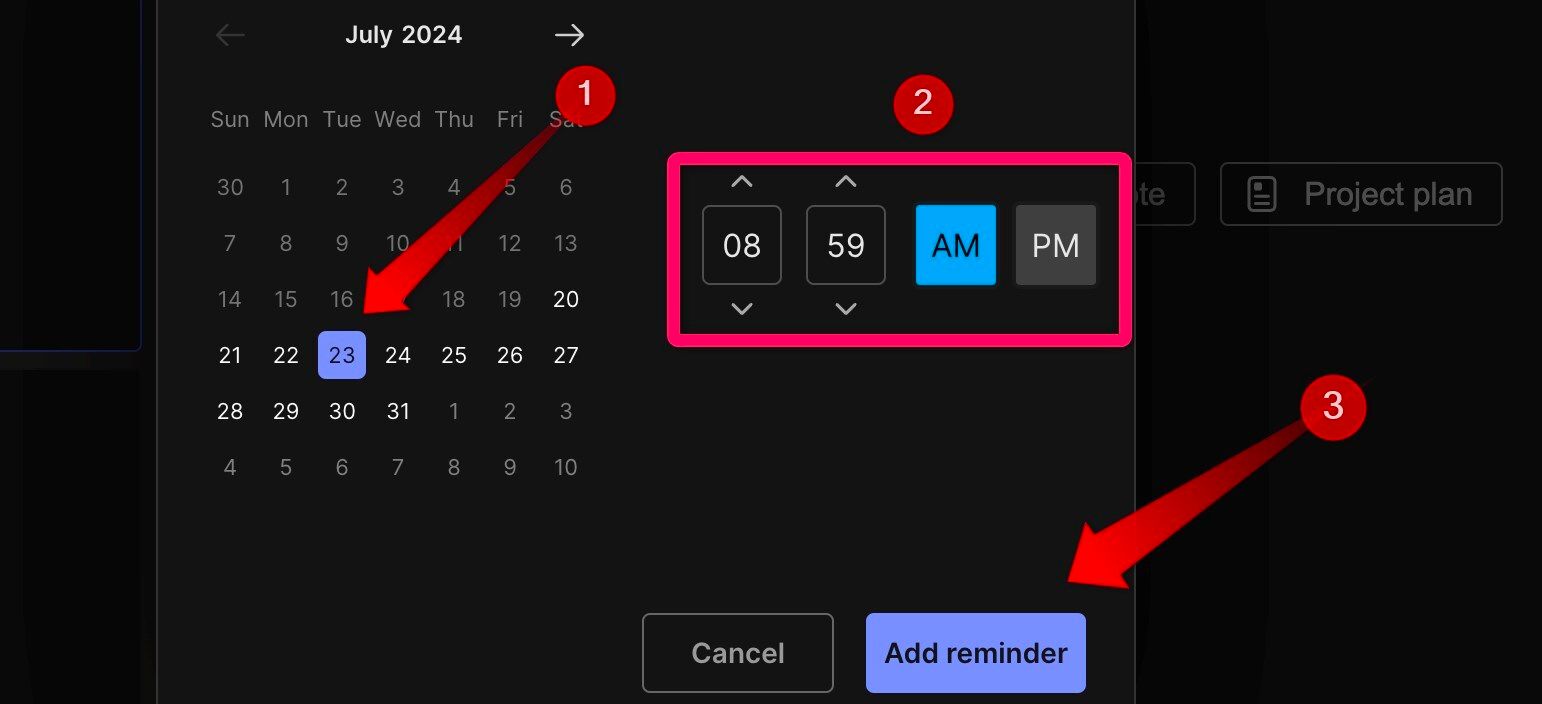
على الهاتف الذكي، اضغط على النقاط الأفقية الثلاث في الزاوية العلوية اليمنى، وحدد "إضافة تذكير"، واضبط الوقت والتاريخ، ثم اضغط على "حفظ".
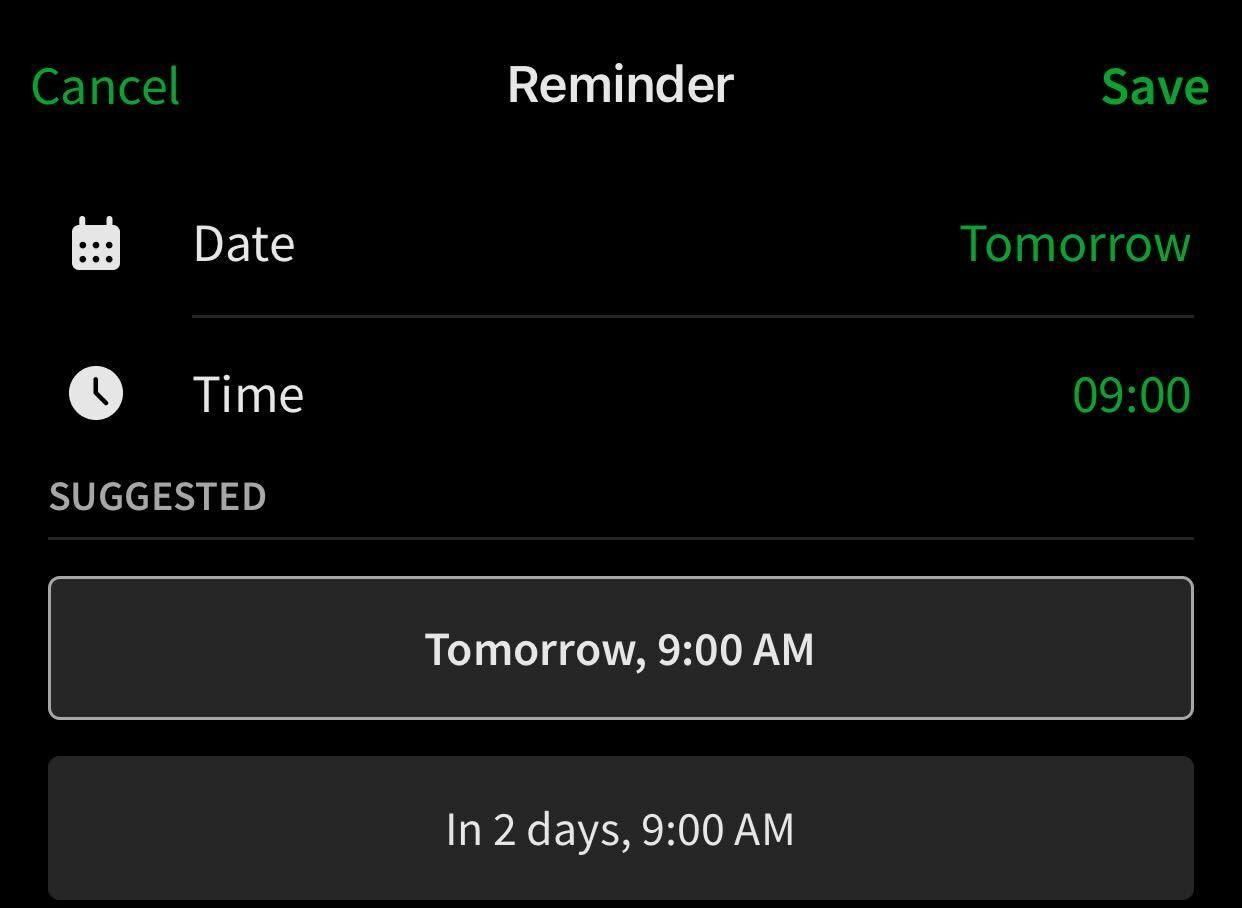
استخدم العلامات للعثور على المحتوى الخاص بك بسرعة
إذا كنت تواجه صعوبة في العثور على الملفات في مكتبة الملاحظات المزدحمة، فيجب عليك البدء في وضع علامات عليها لتسهيل استرجاعها. على سبيل المثال، قم بوضع علامة على جميع الملاحظات الخاصة بفصول موضوع ما، مثل "الفصل الثالث في الفيزياء". بهذه الطريقة، ستتمكن من العثور بسرعة على ملاحظاتك ذات الصلة. تساعد العلامات أيضًا في تنظيم الملفات بشكل أكثر فعالية، مما يلغي الحاجة إلى العديد من المجلدات.
لوضع علامة على ملف، انقر فوق رمز العلامة في الزاوية السفلية اليسرى من ملاحظتك (تطبيق سطح المكتب) أو الزاوية العلوية اليمنى (تطبيق الهاتف الذكي)، واكتب العلامة المطلوبة، ثم اضغط على Enter.
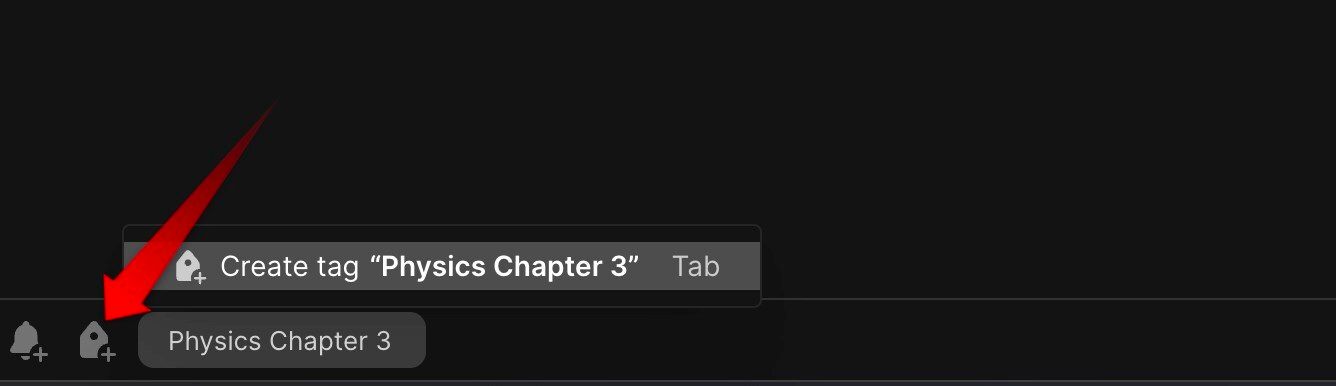
حفظ الملاحظات المستخدمة بشكل متكرر كاختصارات
هناك ميزة أخرى غالبًا ما يتم تجاهلها - ولكنها مفيدة - وهي إضافة الملاحظات إلى الاختصارات. يتيح لك هذا إضافة الملاحظات المستخدمة بشكل متكرر في لوحة الوصول السريع على اليمين، مع الاحتفاظ بالملاحظات الأساسية في متناول اليد. ومن خلال التخلص من الحاجة إلى البحث عن الملفات باستمرار، يمكن لهذه الميزة تعزيز إنتاجيتك.
لإضافة ملاحظة إلى الاختصارات، انقر بزر الماوس الأيمن عليها وحدد "إضافة إلى الاختصارات".
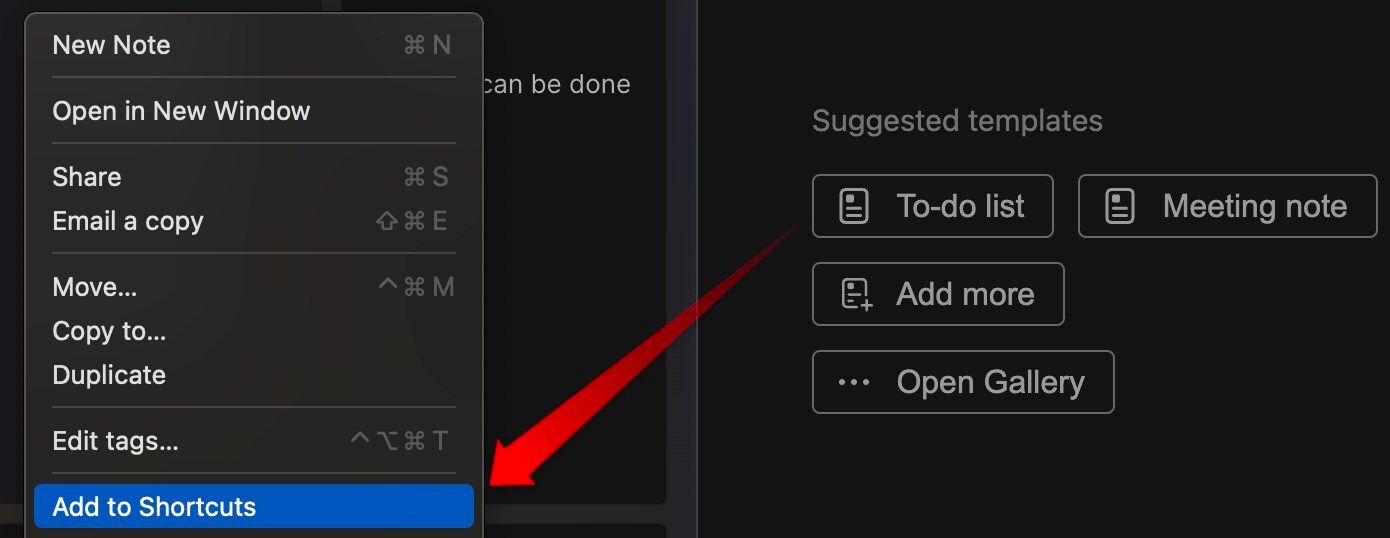
افتح الملاحظة على تطبيق الهاتف الذكي، وانقر على النقاط الأفقية الثلاث في الزاوية العلوية اليمنى، ثم حدد "إضافة إلى الاختصارات".
إدارة المهام بكفاءة باستخدام قوائم المهام
بينما تم تصميم ميزة إدارة المهام في Evernote بشكل أساسي لإدارة مهام المشروع من خلال تحديد المواعيد النهائية والتذكيرات وتعيين المهام لأعضاء الفريق، يمكنك أيضًا استخدامها لإنشاء قوائم مهام فعالة. يمكنك تعيين مواعيد نهائية لتخصيص الوقت لكل مهمة واستخدام التذكيرات لضمان الانتهاء في الوقت المناسب، واستبدال الحاجة إلى تطبيقات قائمة مهام منفصلة.
لإنشاء قائمة مهام، افتح ملاحظة جديدة، وانقر على أيقونة علامة الاختيار في الزاوية العلوية اليسرى، وأدخل اسم مهمتك الأولى، وقم بتعيين موعد نهائي وتذكير وأعضاء إذا لزم الأمر . بمجرد الانتهاء، اضغط على Enter لإنشاء المهمة التالية. عند الانتهاء من مهمة ما، قم بالتأشير على الدائرة لتمريرها. وبدلاً من ذلك، يمكنك استخدام قالب قائمة المهام.
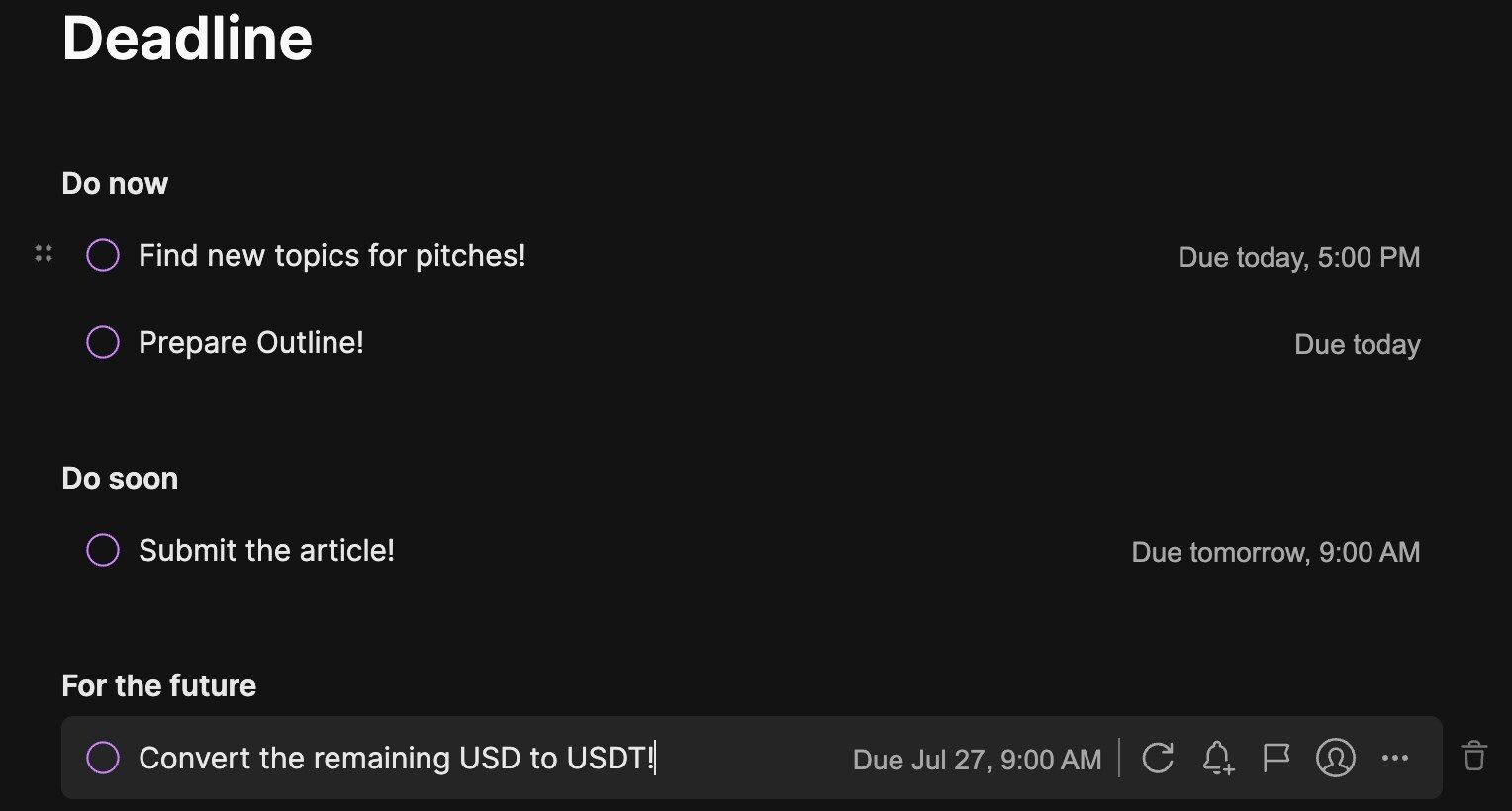
تذكر حذف قائمة المهام اليومية في نهاية اليوم للحفاظ على تنظيم إدارة المهام داخل التطبيق.
مراجعة التغييرات بمرور الوقت باستخدام سجل الملاحظات
مثل تطبيقات تدوين الملاحظات الأخرى، يحتفظ Evernote بسجل للإصدارات السابقة من ملاحظاتك. تعد هذه الميزة مفيدة إذا قمت بإجراء تغييرات غير مقصودة وتريد التراجع عنها أو ترغب في تتبع التغييرات بمرور الوقت. ومع ذلك، لا يمكن الوصول إلى سجل الملاحظات إلا على إصدارات الويب وسطح المكتب من Evernote؛ وهو غير متوفر على تطبيق الهاتف الذكي.
لعرض الإصدارات السابقة من الملاحظة، انقر على النقاط الأفقية الثلاث في الزاوية العلوية اليمنى وحدد "سجل الملاحظات". سيعرض هذا كافة الإصدارات السابقة من المذكرة والتواريخ والأوقات الخاصة بها. لعرض إصدار أقدم، انقر فوق "تصدير" لحفظه. إذا كنت تريد إرجاع ملاحظتك الحالية إلى إصدار سابق، فانقر على "استعادة".
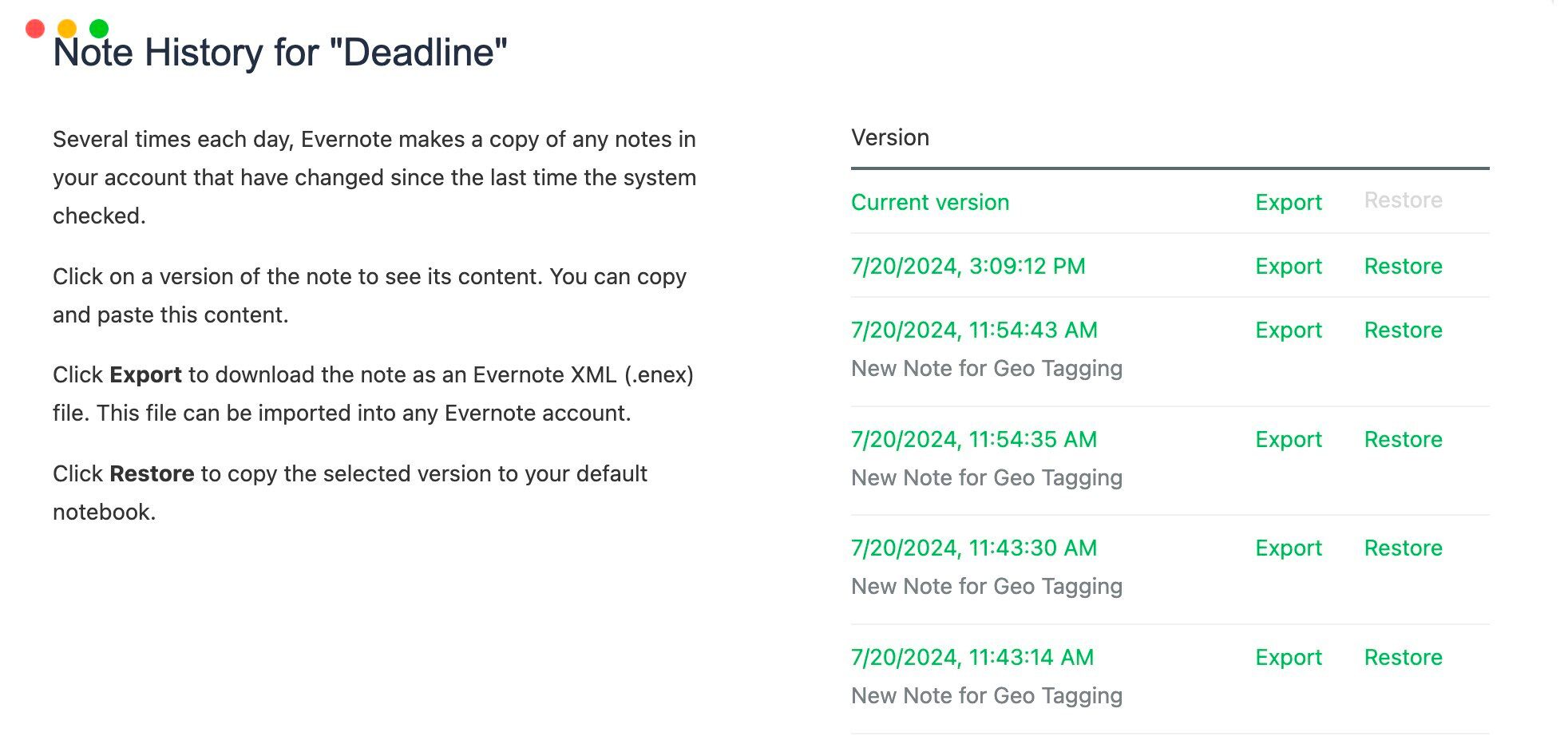
يعد Evernote تطبيقًا رائعًا لتدوين الملاحظات، ويمكن الاستفادة من الميزات المذكورة أعلاه في تبسيط عملية تدوين الملاحظات. استخدم هذه الميزات لتحسين سير عملك وإنتاجيتك، ومشاركة الأشياء المفضلة لديك مع الأصدقاء والعائلة، ومواصلة استكشاف الميزات الأخرى الأقل شهرة التي يقدمها Evernote.
-
 كيفية حذف النسخ الاحتياطية لآلة الوقت؟ كيف تمحو والبدء من جديد؟آلة الوقت: أفضل صديق لك ، وكيفية إدارة نسخها الاحتياطية Time Machine ، حل النسخ الاحتياطي المدمج من Apple ، يوفر نسخًا احتياطية تلقائية تلقائية ، م...برنامج تعليمي نشر في 2025-03-25
كيفية حذف النسخ الاحتياطية لآلة الوقت؟ كيف تمحو والبدء من جديد؟آلة الوقت: أفضل صديق لك ، وكيفية إدارة نسخها الاحتياطية Time Machine ، حل النسخ الاحتياطي المدمج من Apple ، يوفر نسخًا احتياطية تلقائية تلقائية ، م...برنامج تعليمي نشر في 2025-03-25 -
 كيف تمنع الناس من سرقة Wi-Fiحماية شبكة Wi-Fi الخاصة بك أمر بالغ الأهمية للأمان والخصوصية عبر الإنترنت. يمكن للوصول غير المصرح به فضح سجل التصفح والملفات المخزنة. لحسن الحظ ، ف...برنامج تعليمي نشر في 2025-03-25
كيف تمنع الناس من سرقة Wi-Fiحماية شبكة Wi-Fi الخاصة بك أمر بالغ الأهمية للأمان والخصوصية عبر الإنترنت. يمكن للوصول غير المصرح به فضح سجل التصفح والملفات المخزنة. لحسن الحظ ، ف...برنامج تعليمي نشر في 2025-03-25 -
 "العثور على جهازي" لنظام Android الآن يتيح لك تتبع الأشخاصتم تحديث تطبيق Android Find My Accute من خلال واجهة جديدة سهلة الاستخدام. يضم الآن علامات تبويب "أجهزة" و "أشخاص" منفصلة ، فهي تب...برنامج تعليمي نشر في 2025-03-25
"العثور على جهازي" لنظام Android الآن يتيح لك تتبع الأشخاصتم تحديث تطبيق Android Find My Accute من خلال واجهة جديدة سهلة الاستخدام. يضم الآن علامات تبويب "أجهزة" و "أشخاص" منفصلة ، فهي تب...برنامج تعليمي نشر في 2025-03-25 -
 شكل العملة مقابل تنسيق رقم المحاسبة في Excel: ما هو الفرق؟شرح مفصل لعملة Excel وتنسيق رقم المحاسبة: متى تستخدم أي واحد؟ سوف تنقلب هذه المقالة في الفروق الدقيقة في تنسيقات الأرقام في العملة والمحاسبة في Exc...برنامج تعليمي نشر في 2025-03-25
شكل العملة مقابل تنسيق رقم المحاسبة في Excel: ما هو الفرق؟شرح مفصل لعملة Excel وتنسيق رقم المحاسبة: متى تستخدم أي واحد؟ سوف تنقلب هذه المقالة في الفروق الدقيقة في تنسيقات الأرقام في العملة والمحاسبة في Exc...برنامج تعليمي نشر في 2025-03-25 -
 4 نصائح للاستماع إلى المزيد من المواد الصوتية ، أسرعالحجم الهائل للبودكاست المتاح اليوم ساحق! من العلوم إلى الجريمة الحقيقية ، هناك بودكاست لكل مصلحة. لكن هذه الوفرة يمكن أن تؤدي إلى تراكم متزايد م...برنامج تعليمي نشر في 2025-03-25
4 نصائح للاستماع إلى المزيد من المواد الصوتية ، أسرعالحجم الهائل للبودكاست المتاح اليوم ساحق! من العلوم إلى الجريمة الحقيقية ، هناك بودكاست لكل مصلحة. لكن هذه الوفرة يمكن أن تؤدي إلى تراكم متزايد م...برنامج تعليمي نشر في 2025-03-25 -
 أحب هاتفًا مع عدسات الكاميرا القابلة للتبديل: لماذا لم يحدث ذلك؟بقدر ما أصبحت كاميرات الهاتف ، يمكن أن توفر لقطات أفضل بكثير باستخدام العدسات القابلة للفصل ، تمامًا مثل الكاميرات المخصصة. أحب أن يكون هذا شيئًا. ...برنامج تعليمي نشر في 2025-03-25
أحب هاتفًا مع عدسات الكاميرا القابلة للتبديل: لماذا لم يحدث ذلك؟بقدر ما أصبحت كاميرات الهاتف ، يمكن أن توفر لقطات أفضل بكثير باستخدام العدسات القابلة للفصل ، تمامًا مثل الكاميرات المخصصة. أحب أن يكون هذا شيئًا. ...برنامج تعليمي نشر في 2025-03-25 -
 كيفية دفق ألعاب الكمبيوتر الخاص بك إلى جميع شاشاتكوراء الموسيقى والأفلام ، يكتسب بث اللعبة شعبية بسرعة. هذا ليس فقط عن الألعاب القائمة على السحابة ؛ يمكنك أيضًا دفق الألعاب من جهاز إلى آخر داخل م...برنامج تعليمي نشر في 2025-03-24
كيفية دفق ألعاب الكمبيوتر الخاص بك إلى جميع شاشاتكوراء الموسيقى والأفلام ، يكتسب بث اللعبة شعبية بسرعة. هذا ليس فقط عن الألعاب القائمة على السحابة ؛ يمكنك أيضًا دفق الألعاب من جهاز إلى آخر داخل م...برنامج تعليمي نشر في 2025-03-24 -
 كيفية إعادة تشغيل جهاز كمبيوتر بعيد في الوضع الآمن مع الشبكاتاقرأ صفحة الإفصاح الخاصة بنا لمعرفة كيف يمكنك مساعدة Mspoweruser في الحفاظ على فريق التحرير قراءة المزيد ...برنامج تعليمي نشر في 2025-03-24
كيفية إعادة تشغيل جهاز كمبيوتر بعيد في الوضع الآمن مع الشبكاتاقرأ صفحة الإفصاح الخاصة بنا لمعرفة كيف يمكنك مساعدة Mspoweruser في الحفاظ على فريق التحرير قراءة المزيد ...برنامج تعليمي نشر في 2025-03-24 -
 Samsung Galaxy S25+ vs. Galaxy S24+: يستحق الترقية؟Samsung Galaxy S25 مقابل S24: هل ترقية تستحق ذلك؟ يضم Samsung Galaxy S25 معالجًا أكثر قوة وبرنامج كاميرا محسّن ، لكن هل يبرر ذلك ترقية من S24؟ دعنا...برنامج تعليمي نشر في 2025-03-24
Samsung Galaxy S25+ vs. Galaxy S24+: يستحق الترقية؟Samsung Galaxy S25 مقابل S24: هل ترقية تستحق ذلك؟ يضم Samsung Galaxy S25 معالجًا أكثر قوة وبرنامج كاميرا محسّن ، لكن هل يبرر ذلك ترقية من S24؟ دعنا...برنامج تعليمي نشر في 2025-03-24 -
 ما هو Apple Carplay ، وهل هو أفضل من مجرد استخدام هاتف في سيارتك؟Apple CarPlay:驾车更安全、更便捷的iPhone体验 Apple CarPlay 为您提供了一种比在车内使用手机更安全的方式,让您轻松访问应用程序和Siri功能。虽然无线CarPlay更加方便,无需连接手机,但有线CarPlay更为常见且运行良好。您可以通过更改壁纸、添加、删除和重新排列...برنامج تعليمي نشر في 2025-03-24
ما هو Apple Carplay ، وهل هو أفضل من مجرد استخدام هاتف في سيارتك؟Apple CarPlay:驾车更安全、更便捷的iPhone体验 Apple CarPlay 为您提供了一种比在车内使用手机更安全的方式,让您轻松访问应用程序和Siri功能。虽然无线CarPlay更加方便,无需连接手机,但有线CarPlay更为常见且运行良好。您可以通过更改壁纸、添加、删除和重新排列...برنامج تعليمي نشر في 2025-03-24 -
 أفضل صفقات تقنية: Pixel 9 Pro XL و Samsung Portable SSD و Video Doorbell والمزيدمن الجيد جدًا تفويت صفقات التكنولوجيا لهذا الأسبوع ، سواء كنت تبحث عن صفقات يوم الرؤساء أو مفاجأة عيد الحب! لقد اكتشفنا خصومات رائعة على التقنية الع...برنامج تعليمي نشر في 2025-03-23
أفضل صفقات تقنية: Pixel 9 Pro XL و Samsung Portable SSD و Video Doorbell والمزيدمن الجيد جدًا تفويت صفقات التكنولوجيا لهذا الأسبوع ، سواء كنت تبحث عن صفقات يوم الرؤساء أو مفاجأة عيد الحب! لقد اكتشفنا خصومات رائعة على التقنية الع...برنامج تعليمي نشر في 2025-03-23 -
 يمكن أن يحضر Android 16 أخيرًا الأمر إلى فوضى الإخطاريجوز لـ Android 16 تشغيل وظيفة "الإخطار المجمعة" لحل مشكلة التحميل الزائد للإخطار! في مواجهة العدد المتزايد من إشعارات الهاتف المحمول ، يب...برنامج تعليمي نشر في 2025-03-23
يمكن أن يحضر Android 16 أخيرًا الأمر إلى فوضى الإخطاريجوز لـ Android 16 تشغيل وظيفة "الإخطار المجمعة" لحل مشكلة التحميل الزائد للإخطار! في مواجهة العدد المتزايد من إشعارات الهاتف المحمول ، يب...برنامج تعليمي نشر في 2025-03-23 -
 5 طرق لجلب صورك الرقمية إلى العالم الحقيقي将珍藏的数码照片带入现实生活,让回忆更加生动!本文介绍五种方法,让您不再让照片沉睡在电子设备中,而是以更持久、更令人愉悦的方式展示它们。 本文已更新,最初发表于2018年3月1日 手机拍照如此便捷,照片却常常被遗忘?别让照片蒙尘!以下五种方法,让您轻松将心爱的照片变为可触可感的现实存在。 使用专业照...برنامج تعليمي نشر في 2025-03-23
5 طرق لجلب صورك الرقمية إلى العالم الحقيقي将珍藏的数码照片带入现实生活,让回忆更加生动!本文介绍五种方法,让您不再让照片沉睡在电子设备中,而是以更持久、更令人愉悦的方式展示它们。 本文已更新,最初发表于2018年3月1日 手机拍照如此便捷,照片却常常被遗忘?别让照片蒙尘!以下五种方法,让您轻松将心爱的照片变为可触可感的现实存在。 使用专业照...برنامج تعليمي نشر في 2025-03-23 -
 لماذا لا يعمل Mousepad لجهاز الكمبيوتر المحمول بشكل صحيح عند توصيله بالشاحن؟أسباب عدم عمل Mousepad لجهاز الكمبيوتر المحمول عند توصيله قبل أن نبدأ في استكشاف أخطاء هذه المشكلة ، دعنا ندرس بعض الأسباب المحتملة لموسيباد جهاز ا...برنامج تعليمي نشر في 2025-03-23
لماذا لا يعمل Mousepad لجهاز الكمبيوتر المحمول بشكل صحيح عند توصيله بالشاحن؟أسباب عدم عمل Mousepad لجهاز الكمبيوتر المحمول عند توصيله قبل أن نبدأ في استكشاف أخطاء هذه المشكلة ، دعنا ندرس بعض الأسباب المحتملة لموسيباد جهاز ا...برنامج تعليمي نشر في 2025-03-23 -
 أفضل 5 طرق فعالة لخطأ عميل مكافحة الشغب لم يتم العثور عليهاتخيل عندما تريد أن يكون لديك راحة من خلال لعب لعبة ، لا تعمل أعمال الشغب الخاصة بك وتظهر لك رسالة خطأ غير موجودة. كيف سيكون هذا الاكتئاب! لذلك ، لتحر...برنامج تعليمي نشر في 2025-03-23
أفضل 5 طرق فعالة لخطأ عميل مكافحة الشغب لم يتم العثور عليهاتخيل عندما تريد أن يكون لديك راحة من خلال لعب لعبة ، لا تعمل أعمال الشغب الخاصة بك وتظهر لك رسالة خطأ غير موجودة. كيف سيكون هذا الاكتئاب! لذلك ، لتحر...برنامج تعليمي نشر في 2025-03-23
دراسة اللغة الصينية
- 1 كيف تقول "المشي" باللغة الصينية؟ 走路 نطق الصينية، 走路 تعلم اللغة الصينية
- 2 كيف تقول "استقل طائرة" بالصينية؟ 坐飞机 نطق الصينية، 坐飞机 تعلم اللغة الصينية
- 3 كيف تقول "استقل القطار" بالصينية؟ 坐火车 نطق الصينية، 坐火车 تعلم اللغة الصينية
- 4 كيف تقول "استقل الحافلة" باللغة الصينية؟ 坐车 نطق الصينية، 坐车 تعلم اللغة الصينية
- 5 كيف أقول القيادة باللغة الصينية؟ 开车 نطق الصينية، 开车 تعلم اللغة الصينية
- 6 كيف تقول السباحة باللغة الصينية؟ 游泳 نطق الصينية، 游泳 تعلم اللغة الصينية
- 7 كيف يمكنك أن تقول ركوب الدراجة باللغة الصينية؟ 骑自行车 نطق الصينية، 骑自行车 تعلم اللغة الصينية
- 8 كيف تقول مرحبا باللغة الصينية؟ # نطق اللغة الصينية، # تعلّم اللغة الصينية
- 9 كيف تقول شكرا باللغة الصينية؟ # نطق اللغة الصينية، # تعلّم اللغة الصينية
- 10 How to say goodbye in Chinese? 再见Chinese pronunciation, 再见Chinese learning

























